Раздел "Водители"
Данный раздел содержит список всех водителей.

В разделе содержится таблица со следующими столбцами:
Статус - статус водителя, имеет два типа:
- Зеленый - водитель в данный момент назначен на один или несколько объектов.
- Серый - водитель не назначен ни на один объект
Водители - указывается Имя водителя
Редактировать - опция открывает свойства водителя и позволяет редактировать данные.
Удалить - при нажатии удаляет водителя.
Также в панели сверху имеются инструменты:
 -Добавить нового водителя
-Добавить нового водителя
 -Редактировать карточку водителя
-Редактировать карточку водителя
 -Удалить выбранного водителя
-Удалить выбранного водителя
 -Обновить список.
-Обновить список.
При добавлении или редактировании водителя открывается окно карточки водителя. В верхней части карточки находятся свойства водителя, а в нижней части имеются три журнала назначений:
- Журнал назначения водителя на объект,
- Журнал назначений Карт-меток,
- Журнал назначений топливных карт.
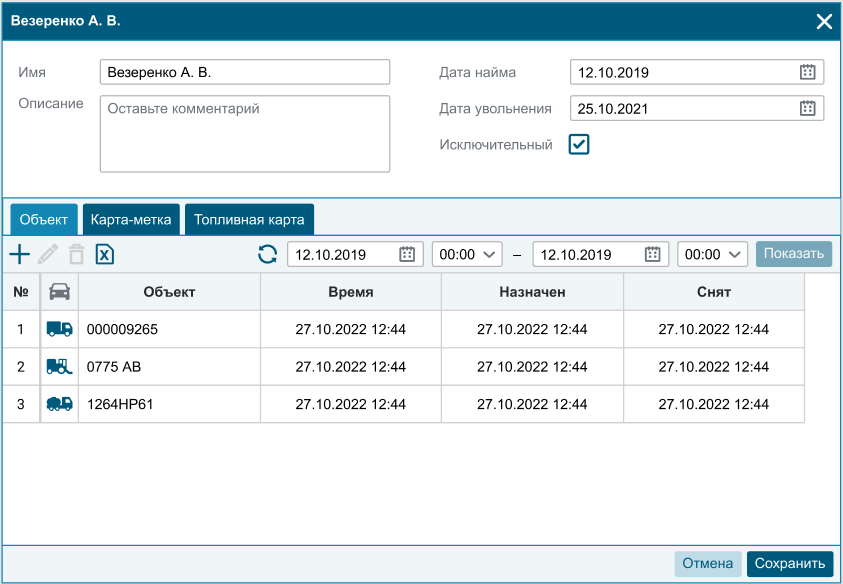
Свойства состоят из следующих параметров:
Имя - имя водителя.
Описание -поле с произвольной информацией.
Дата найма и Дата увольнения - указание периода, внутри которого можно назначать водителя на объект.
Исключительный - опция, при которой назначение данного водителя, по радиометке, на транспорт сбрасывает все имеющиеся назначения у водителя, а также сбрасывает имеющихся водителей на транспорте, на который был назначен данный водитель. Если включена опция “Отслеживать назначение водителя”, то водитель сбрасывает назначение только того водителя, который был назначен по этому входу.
Журнал назначений водителя на объект.
Журнал назначения водителя на объект позволяет назначить водителя на объект, а также просмотреть или редактировать историю назначений.
Таблица состоит из:
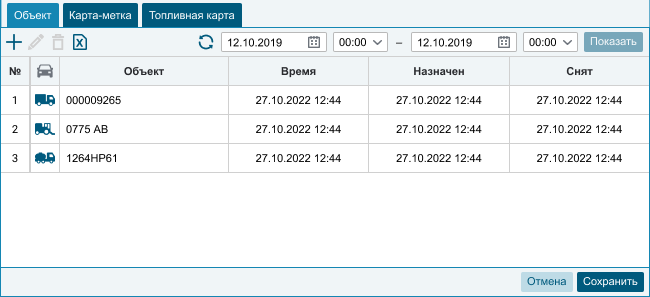
Иконка водителя
Объект - имя объекта, на который был назначен водитель.
Время - дата создания назначения.
Назначен - дата и время назначения водителя.
Снят - дата и время снятия водителя. Если значения нет, то поле пустое.
Таблица сортируется по дате и времени столбца “Назначен”, от более ранних назначений, к более поздним.
“Назначен” и “Снят” формируют период, во время которого водитель считается назначенным на объект.
Водитель может быть одновременно назначен сразу на несколько объектов.
В панели инструментов данного журнала находятся опции:
1. Создать назначение - появляется окно, внутри которого отображается список объектов доступных пользователю, на которые можно назначить водителя:
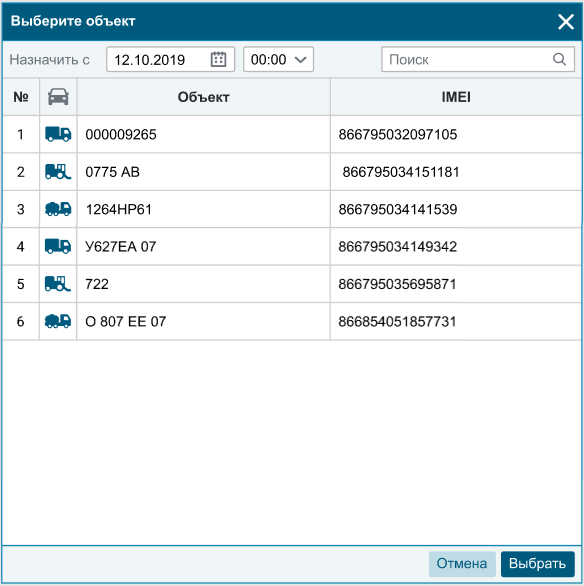
Вверху окна имеется поля:
-Назначить с - дата и время в прошлом или настоящем времени, с которой должен быть назначен водитель к выбранным объектам.
-Поиск - производится поиск объекта по имени или IMEI.
Для того чтобы назначить водителя на объект необходимо выделить нужный в списке, указать дату назначения в поле “Назначен” и нажать кнопку сохранить. После этого будет создано назначение водителя на выбранные объекты с выбранной даты.
2. Редактировать - открывается редактор выбранного назначения. Здесь имеются следующие параметры:
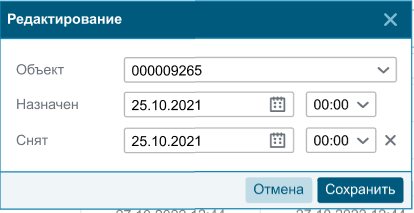
- Объект - поле ввода с выпадающим списком. Здесь вы может ввести имя объекта, а затем выбрать один из доступных ему объектов из выпавшего списка.
- Назначен - параметр обязательный. Состоит из двух полей, в одном поле выбор даты, во втором поле выбор времени.
- Снят - параметр является необязательным. Для активации необходимо заполнить поля выбора дат и времени.
3. Удалить - удаляет выбранные назначения.
4. Экспортировать таблицу - позволяет экспортировать данные из таблицы в файл формата xlsx.
С правой стороны панели инструментов находятся поля для выгрузки данных по назначениям за период.
Журнал назначений карт-меток
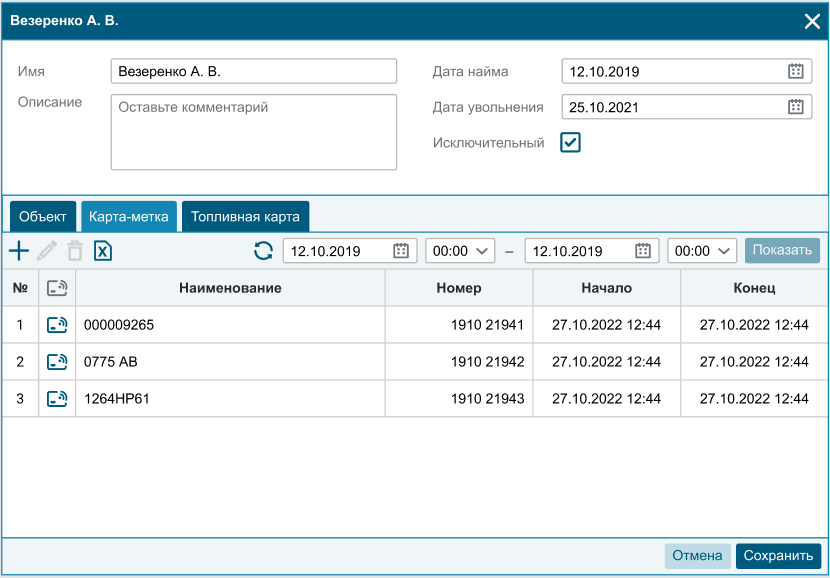
Таблица состоит из:
Иконка оператора ТК - иконка карты-метки.
Наименование - наименование карты-метки, которая была назначена водителю.
Номер - номер карты-метки.
Начало - дата и время назначения карты-метки водителю.
Конец - дата и время принятия карты-метки от водителя. Если значения нет, то поле пустое.
Таблица сортируется по дате и времени столбца “Начало”, от более ранних назначений, к более поздним.
“Начало” и “Конец” формируют период, во время которого водитель владеет картой-меткой.
В панели инструментов у нас находятся опции:
1. Создать назначение - при нажатии открывается окно “Создание назначения”:
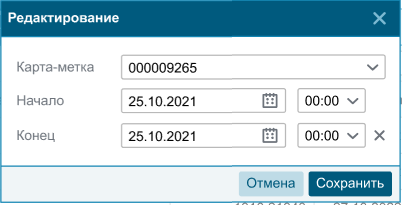
Внутри окна имеются опции:
Карта-метка - поле ввода с выпадающим списком. Здесь вы может выбрать одну из доступных карт-меток.
Начало - параметр обязательный.
Конец - параметр необязательный.
2. Редактировать - открывается редактор выбранного назначения. Правила проверок такие же как и при создании назначения.
3. Удалить - удаляет отмеченные назначения. Кнопка неактивна, пока не выбрано ни одно назначение.
4. Экспортировать таблицу - позволяет экспортировать данные из таблицы в файл формата xlsx.
С правой стороны панели инструментов находятся поля для выгрузки данных по назначениям за период.
Журнал назначений топливных карт
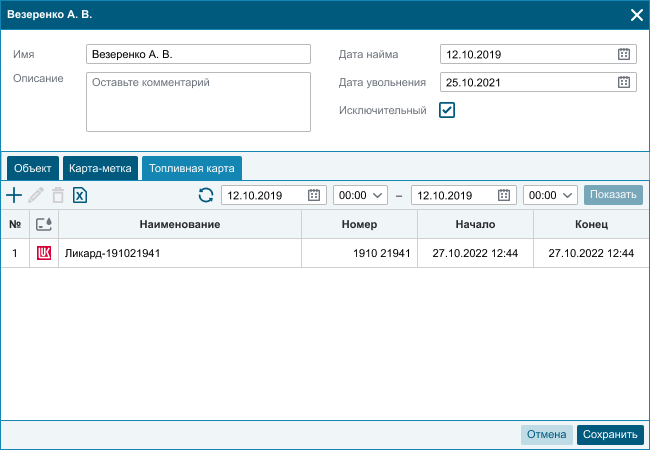
Таблица состоит из:
Иконка оператора ТК - иконки оператора ТК.
Наименование - наименование топливной карты, которая была назначена водителю.
Номер - номер топливной карты.
Начало - дата и время назначения карты водителю.
Конец - дата и время принятия карты от водителя. Если значения нет, то поле пустое.
Таблица сортируется по дате и времени столбца Начало, от более ранних назначений, к более поздним.
Начало и Конец формируют период, во время которого водитель будет являться ответственным за произведенные транзакции по топливной карте.
В панели инструментов находятся опции:
1. Создать назначение - при нажатии открывается окно Создание назначения:
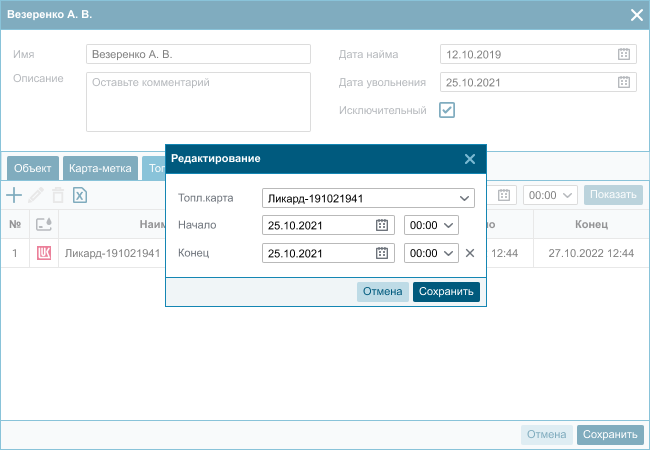
Внутри окна имеются опции:
Топл. карта - поле ввода с выпадающим списком. Здесь пользователь может выбрать одну из доступных ему топливных карт:
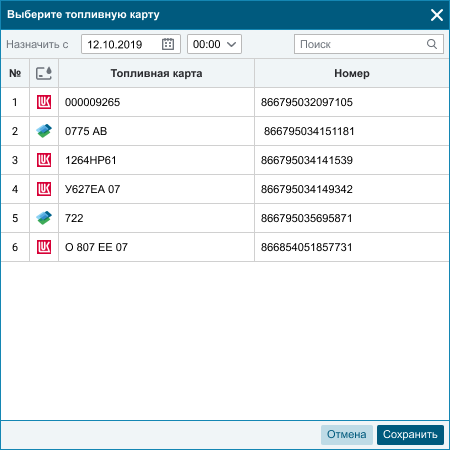
Начало и Конец - при выборе дат и времени проверять их пересечение с периодами других назначений данной топливной карты, они не должны попадать в период существующих назначений.
Редактировать - открывается редактор выбранного назначения. Правила проверок такие же как и при создании назначения.
Удалить - удаляет выбранные назначения.
Экспортировать таблицу - позволяет экспортировать данные, которые отображаются в таблице, в файл формата xlsx.
С правой стороны панели инструментов находятся поля для выгрузки данных по назначениям за период.

Здесь пользователь указывает период за который необходимо найти и вывести назначения карточек водителю.
 - это кнопка Восстановить по умолчанию. Нажав на нее таблица возвращается в состояние по умолчанию, когда там отображаются только не закрытые назначения.
- это кнопка Восстановить по умолчанию. Нажав на нее таблица возвращается в состояние по умолчанию, когда там отображаются только не закрытые назначения.